Photobucket vízjel-eltávolító programok, amelyeket érdemes megfontolni
Elég frusztráló, ha kedvenc fotódat vízjellel látják el. Akkoriban a Photobucket egy ingyenes képtárhely volt 2017-ig. Mostantól fizetnie kell az előfizetésért, hogy bármilyen képet vízjel nélkül tárolhasson. Még ne adjon ki pénzt, mert bemutatunk olyan megoldásokat, amelyek lehetővé teszik, hogy ingyenesen megszabaduljon a Photobucket vízjeltől.
Valójában sok programot találhat az interneten, de nem mindegyik nyújt hatékony eredményt. Ezzel kapcsolatban megbízható programokat osztunk meg, amelyek segítenek átvészelni ezt a helyzetet. Tudjon meg többet ezekről Photobucket vízjel eltávolítók és tekintse meg az összehasonlító táblázatot az ajánlott módszerek további vizsgálatához.
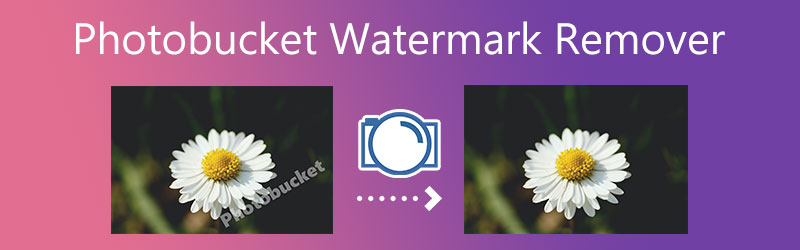

1. rész: Photobucket vízjel eltávolítása fizetéssel
A Photobucket kétségtelenül kiváló tárhely a képek és videók számára. Személyes és üzleti célokra használható. Az ingyenes felhasználóknak azonban vannak korlátai, és ezek egyike a vízjel a fényképeken. Ezenkívül csak 21 napig élvezheti előnyeit. A próbaidőszak után a program folyamatos használatához előfizetést kell vásárolnia.
Talán a Photobucketet szeretné rendszeresen használni képek tárolására. Ebben az esetben a vízjel eltávolításának legegyszerűbb és leggyorsabb módja a Photobucketben, ha megvásárol egy csomagot, vagy előfizet a terveire. Az alábbiakban megtudhatja, hogyan távolíthat el Photobucket vízjelet fizetéssel.
1. lépés: Először nyissa meg a kívánt böngészőt a számítógépén, és írja be a program hivatkozását a címsorba. Ezt követően belép a program főoldalára.
2. lépés: A főoldalon megjelenik a számlázási ciklus. Görgessen lejjebb a webhelyen, és láthatja a lehetőségeket is HAVI vagy ÉVI. Minden csomaghoz tartozik egy adott tárhely, amelyre hivatkozhat. Válasszon a tervek közül, és kattintson a VÁSÁRLÁS gombot a választott terven.
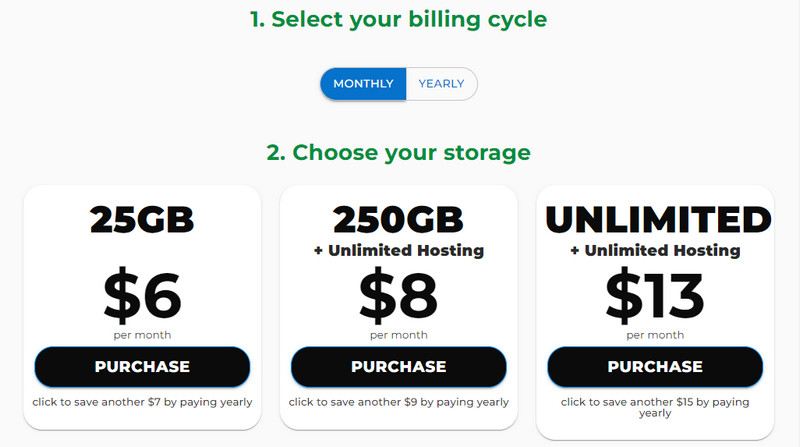
3. lépés: Ezt követően a webhely felkéri Önt, hogy jelentkezzen be egy fiókhoz, és megjeleníti a rendelés adatait, amelyet fizetnie kell.
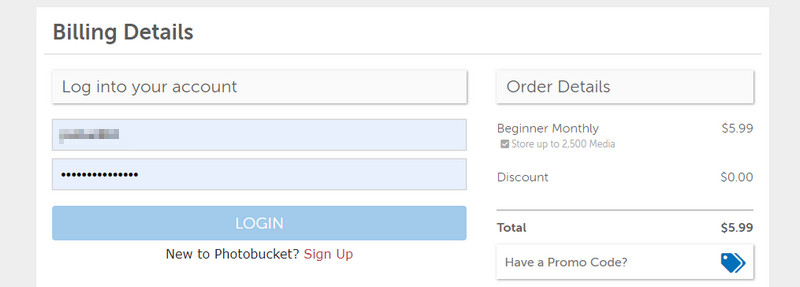
4. lépés: Bejelentkezés után kéri a hitelkártyaszámát. Miután kitöltötte az üres helyeket, nyomja meg a gombot FIZETÉS BENYÚJTÁSA gomb. Addigra vízjel nélkül használhatja a Photobucket-et és tárolhatja a médiafájlokat.
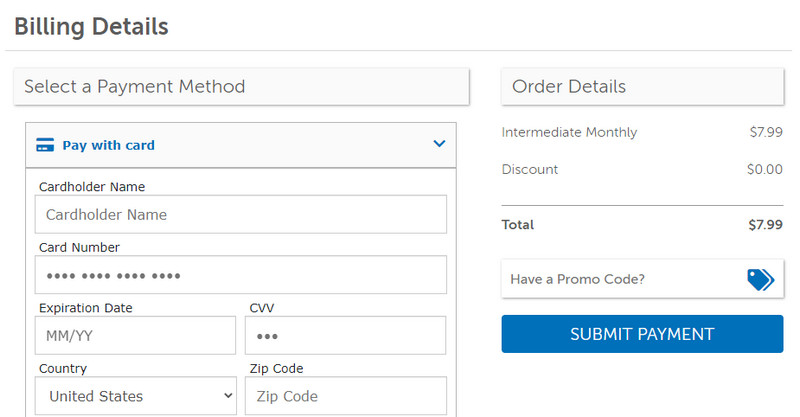
2. rész: Hogyan távolítsuk el a vízjelet a Photobucketről ingyen
Ha olyan módszereket keres, amelyek segítenek a vízjelek törlésében a Photobucket képeiről, választhat vízjel-eltávolítót. Nem kell komoly dollárt költenie a vízjelek eltávolításához ezekkel az eszközökkel. Az alábbiakban megtudhatja, milyen eszközökkel eltávolíthatja a Photobucket vízjelet.
1. Ingyenes vízjel-eltávolító online
Ingyenes vízjel eltávolító online egy dedikált program különféle vízjelek törlésére a fényképekről. Az eszköz egy kiváló Photobucket-eltávolító, rendkívül intuitív felülettel és könnyen kezelhető kiválasztási eszközökkel. Sokszögű, lasszó- és ecsetkiválasztó eszközeivel könnyedén kiemelheti a vízjeleket. Ezenkívül különféle fotók feltöltését teszi lehetővé, beleértve a JPG, JPEG, TIFF, PNG, BMP stb.
Ezen kívül egyszerre több vízjelet is kiválaszthat egy képből. Ezzel a programmal minden nem kívánt tárgy és vízjel eltávolítható. Más hasonló programokkal ellentétben megőrzi a kép eredeti minőségét. Másrészt az alábbi lépésekkel megtudhatja, hogyan használhatja ingyenesen a Photobucket alternatíváját vízjel nélkül.
1. lépés: Indítsa el a webalkalmazást
Kezdje azzal, hogy számítógépe bármelyik böngészőjével hozzáfér a programhoz. Írja be az eszköz hivatkozását a címsorba, és lépjen be az eszköz főoldalára.
2. lépés: Adjon hozzá egy Photobucket-képet
Ezután dobja a Photobucket-et közvetlenül a program feltöltési területére a célfotó importálásához. Ezenkívül rákattinthat a Kép feltöltése gombot a számítógép fájlmappájának megnyitásához. Ezután kattintson duplán a célfotóra az importáláshoz.
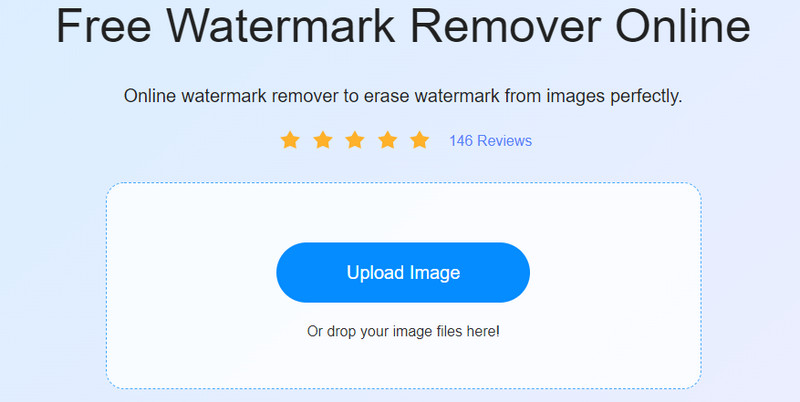
3. lépés: Jelölje ki a vízjelet, és távolítsa el
Most válassza ki a használni kívánt elemet, és jelölje ki a vízjelet. Ezután kattintson a Eltávolítás gombot, és várja meg, amíg a vízjel eltávolítása befejeződik. Folytassa a műveletet, amíg el nem éri a kívánt kimenetet.

4. lépés. Mentse el a kimenetet
Ha már elégedett a Photobucket kép eredményeivel, kattintson a Megment gombot a program jobb alsó sarkában. Alternatív megoldásként átméretezheti a képet a ikonra kattintva Vágás és mentés gomb.
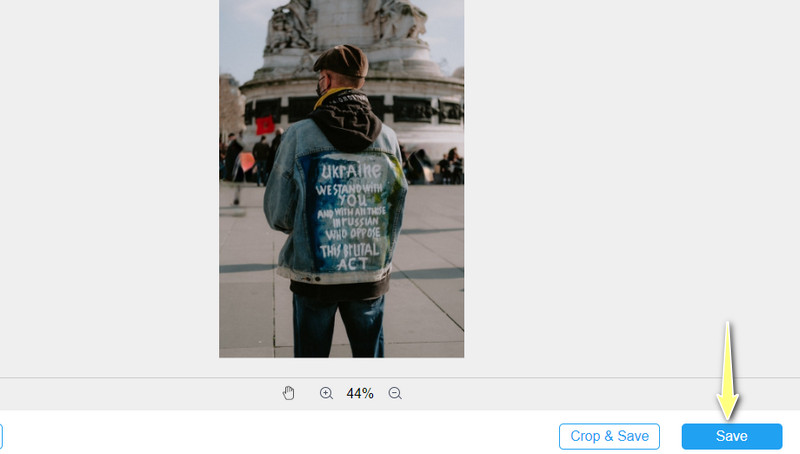
2. InPaint
Ha az összes Photobucket-kép vízjellel van ellátva, és hatékony eredményt nyújtó eszközt keres, számíthat az InPaintre. Hasonlóképpen, az eszköz lehetővé teszi az összes vízjel vagy objektum ingyenes eltávolítását a fényképekről egy böngésző segítségével. Ezenkívül számos kijelölő eszközt használhat, például a jelölőeszközt, a lasszó eszközt és a sokszögű lasszó eszközt. A bonyolult vízjelek eltávolításához használhatja az eszköz nagyítási és kicsinyítési funkcióját is. Így távolíthatja el a Photobucket vízjelet az InPaint segítségével.
1. lépés: Nyissa meg a kívánt webböngészőt, és lépjen az InPaint hivatalos oldalára.
2. lépés: Amikor eléri a kezdőlapot, törje össze a Kép feltöltése gombot, és importálja a kiválasztott fényképet szerkesztéshez.
3. lépés: Jelölje ki a fényképet Photobucket vízjellel, és nyomja meg a gombot Törli gombot a kezelőfelület bal felső sarkában.
4. lépés: Végül kattintson a gombra Letöltés gombot a jobb felső sarokban a kimenet eléréséhez.
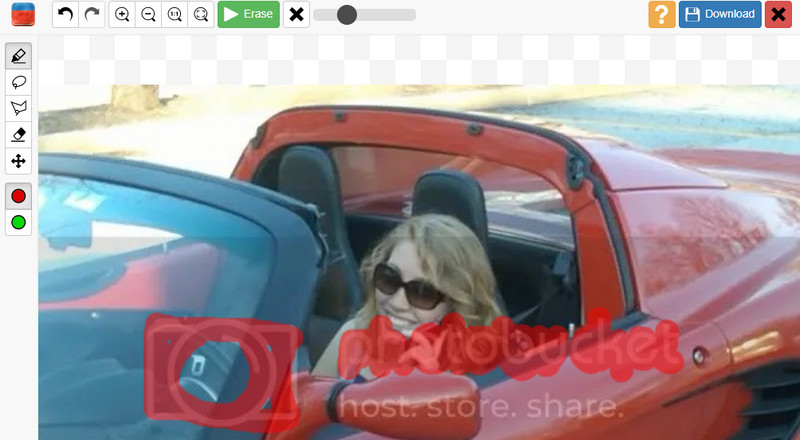
3. Bitwar vízjel szakértő
Retusálja fotóit nyom nélkül a Bitwar Watermark Expert segítségével. A Photobucket vízjelek eltávolítása mellett a nem kívánt elemek, például személyek, szövegek, dátumbélyegzők és sok más törlésére is használható. Kövesse az alábbi eljárást a Photobucket vízjel eltávolításához.
1. lépés: Töltse le és telepítse a Bitwar Watermark Expert programot.
2. lépés: Indítsa el a programot, és válassza ki a Fénykép Vízjel Eltávolító opció.
3. lépés: Képfájl importálása és a vízjel kiemelése a téglalap kiválasztásával. Végül nyomja meg az Alkalmaz gombot a vízjel eltávolításához.
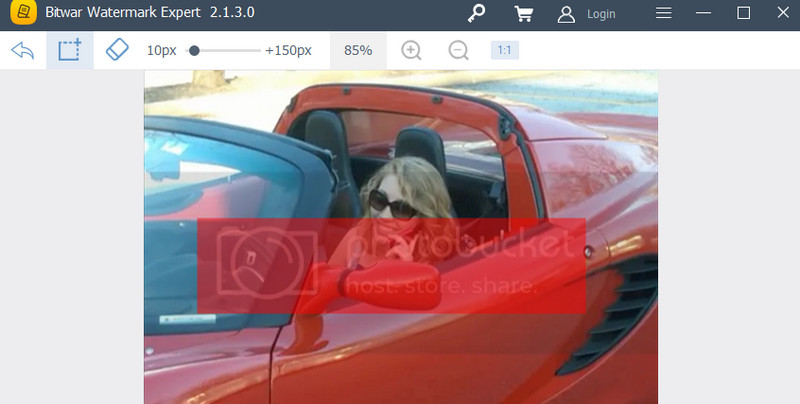
3. rész. Az ajánlott programok összehasonlító táblázata
Talán még mindig nem tudja, melyik eszközt használja. Összehasonlító táblázatot készítettünk ezekről a megvitatott programokról, hogy megismerjük előnyeiket és hátrányaikat.
| Eszközök | Válassza a Több vízjel lehetőséget | Kijelölő eszközök | Kimenetek minőségromlás nélkül | Felhasználóbarát felület |
| Ingyenes vízjel eltávolító online | Támogatott | Sokszögű, lasszó- és kefeszerszámok. | ||
| InPaint | Támogatott | Jelölő, lasszó és sokszögű eszközök | ||
| Bitwar vízjel szakértő | Támogatott | Csak téglalap kijelölő eszköz |
4. rész. GYIK a Photobucket vízjelről
Eltávolíthatom az ismétlődő vízjelet a fényképről?
Igen. Használhatja a program többszörös kiválasztási funkcióját, hogy megszabaduljon az ismétlődő vízjeltől a fényképeken.
Hogyan távolíthatom el a Photobucket vízjelet a fénykép közepéről?
Eltávolíthatja a Photobucket vízjelet a fénykép közepén, de elmosódást hagyhat maga után, különösen, ha a kép összetett hátterű.
Hogyan lehet eltávolítani a nyomokat vagy a maradványokat a fotóról?
az ő esete megköveteli, hogy használjon néhány fejlett programot, például a Photoshopot, hogy szinte tökéletesen, minden nyom nélkül szerkeszthesse a fényképeket.
Következtetés
Ezek a bevált módszerek, amelyeket használhatsz távolítsa el a Photobucket vízjelet az értékes fotóidból. Az ingyenes Watermark Remover Online nagyszerű eredményeket biztosít a tárgyalt programokkal, és könnyen használható.


